如何在windows8中创建系统修复盘
发布时间:2017-03-17 14:11
当我们的系统遇到问题之后,我们都会尝试去修复系统.那么该怎么去操作呢?下面小编就为大家介绍一下在windows8中使用U盘恢复或光盘恢复系统,希望对大家有所帮助。
一、U盘恢复:
1. 传统界面下按住Win+x,选择控制面板;

2. 选择“恢复”;

3. 选择“创建恢复驱动器”;

4. 按照提示点击“下一步”,使用U盘会导致数据被清空;

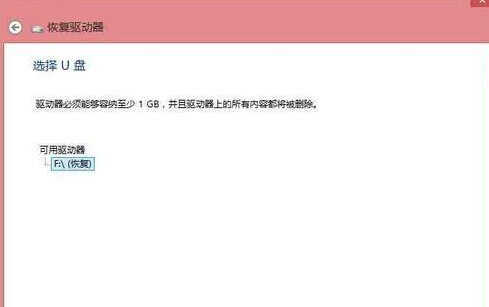
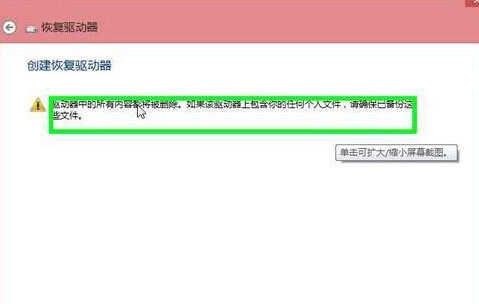
5. 等待数据写入并完成;


二、光盘恢复:
1. 选择光驱驱动器;

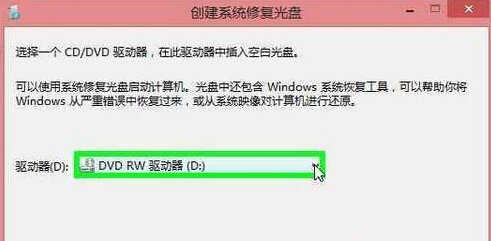
2. 确认空白光盘放入光驱后点击“创建光盘”;

3. 等候数据写入并完成;
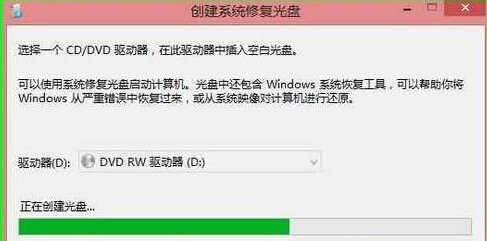
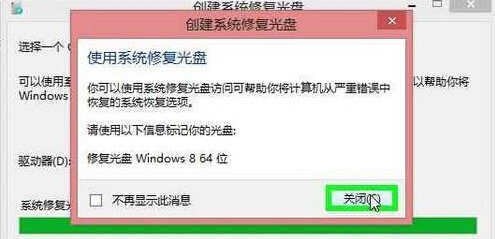
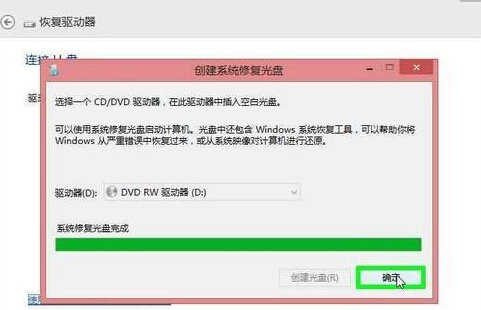
4. 开机使用创建好的介质引导,并根据提示恢复系统。


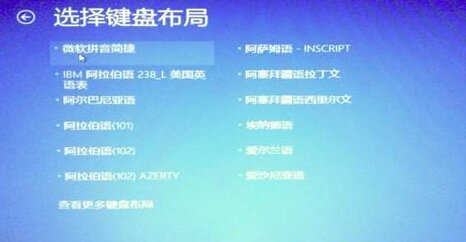


如何在windows8中创建系统修复盘的评论条评论